Na tejto stránke ponúkame prehľad krokov na vykonanie pridania bezpečnostnej výnimky v piatich najpoužívanejších internetových prehliadačoch (z obdobia septembra 2014) pre prípad, že by ste to potrebovali.
Poznámka: Firefox je odporúčaným prehliadačom na používanie portálu MAIS.
Tento návod bol vytvorený vo verzii Firefox 32.x.
Firefox pri vstupe do niektorej zo súčastí vyžadujúcej pridanie výnimky zobrazí nasledujúcu výstražnú stránku:
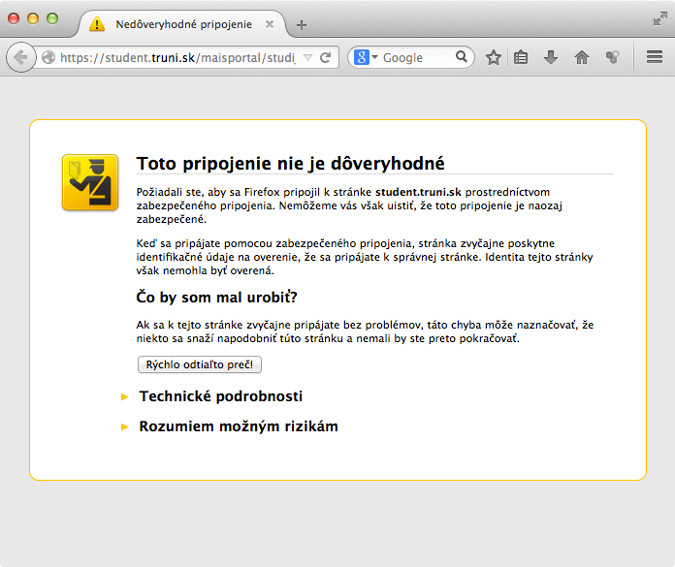
Musíte otvoriť sekciu Rozumiem možným rizikám:
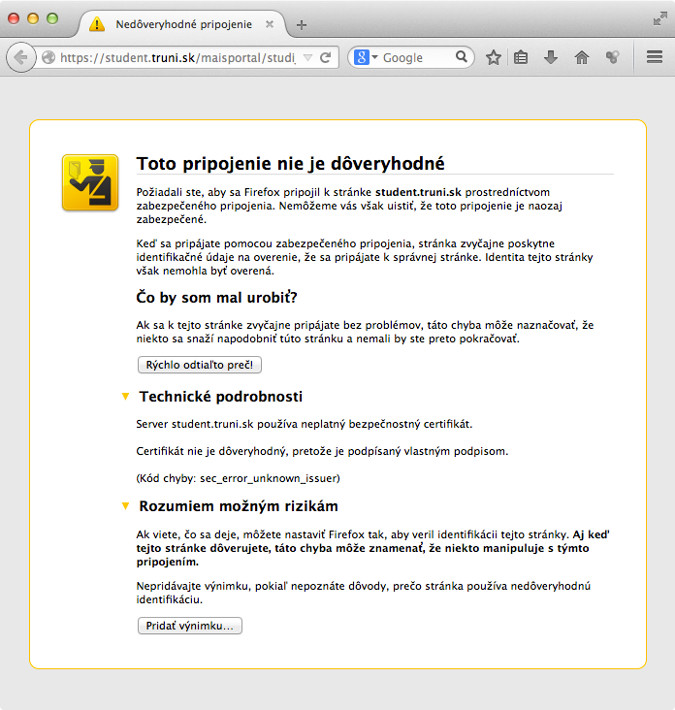
Zvoliť tlačidlo Pridať výnimku…:
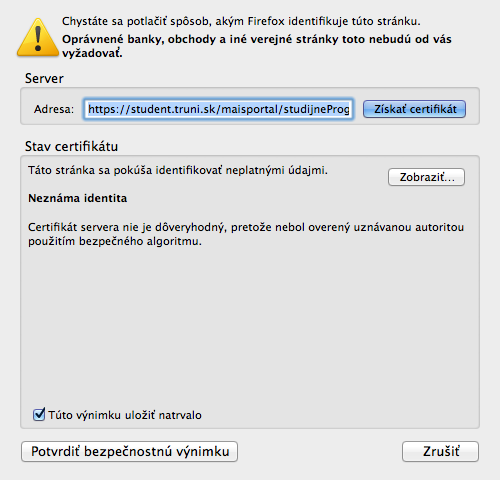
Zvoliť voľbu Túto výnimku uložiť natrvalo a stlačiť tlačidlo Potvrdiť bezpečnostnú výnimku.
Tento návod bol vytvorený vo verzii Google Chrome 37.x.
Google Chrome pri vstupe do niektorej zo súčastí vyžadujúcej pridanie výnimky zobrazí nasledujúcu výstražnú stránku:
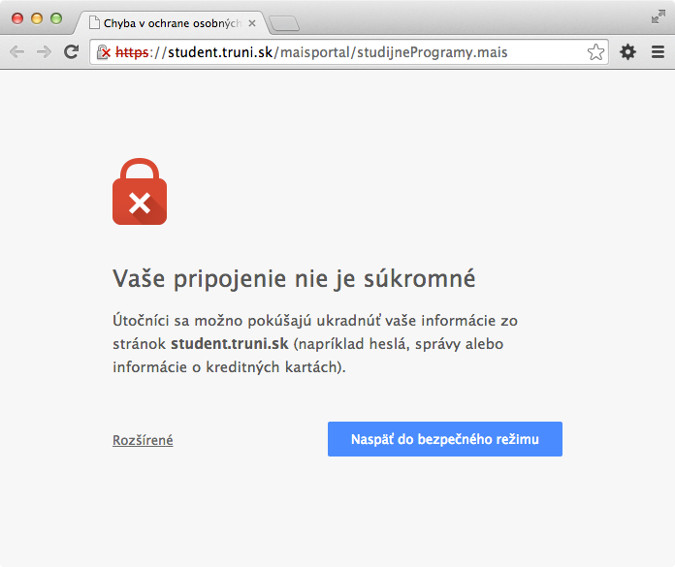
Kliknutím na odkaz Rozšírené sa zobrazí viac informácií. Po rolovaní dole vyzerá stránka takto:
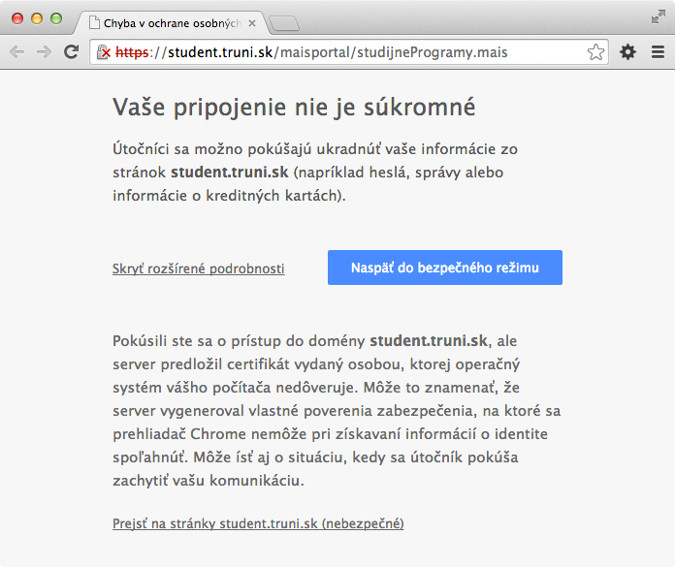
Kliknutím na odkaz Prejsť na stránky student.truni.sk (nebezpečné) prejdete na požadovanú lokalitu, pričom namiesto student.truni.sk uvidíte konkrétnu adresu, na ktorú sa chystáte vojsť.
Tento návod bol vytvorený vo verzii Internet Explorer 11.x.
Internet Explorer pri vstupe do niektorej zo súčastí vyžadujúcej pridanie výnimky zobrazí nasledujúcu výstražnú stránku:
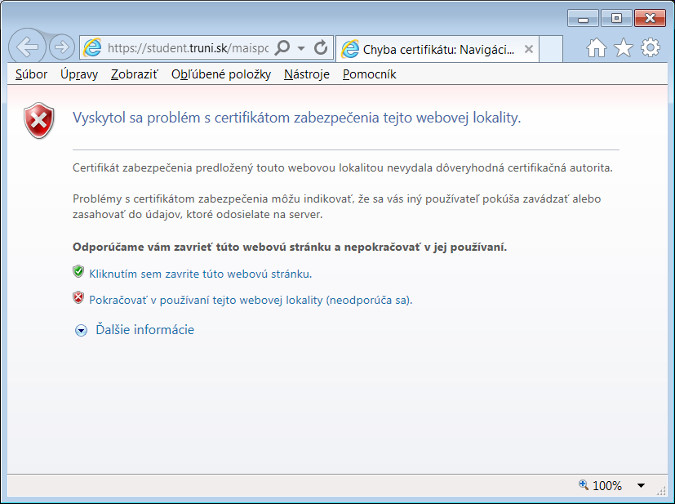
Kliknutím na odkaz Pokračovať v používaní tejto webovej lokality (neodporúča sa). vstúpite na požadovanú lokalitu.
Tento návod bol vytvorený vo verzii Opera 24.x.
V okne prehliadača Opera sa pri vstupe do niektorej zo súčastí vyžadujúcej pridanie výnimky zobrazí nasledujúci výstražný dialóg:
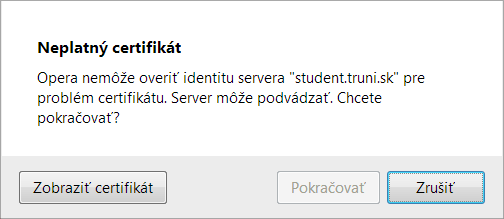
Musíte počkať niekoľko sekúnd, aby sa šedé tlačidlo Pokračovať stalo (automaticky) dostupným:
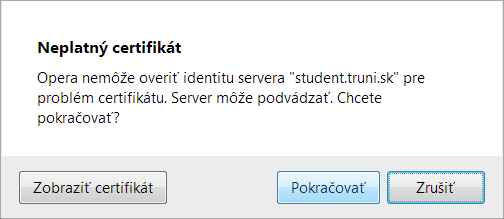
Keď je tlačidlo Pokračovať prístupné, kliknite na neho.
Ak sa tlačidlo Pokračovať ani po chvíli automaticky nestane dostupným, kliknite do dialógu, aby ste aktivovali aplikáciu Opera a vyčkajte niekoľko sekúnd na sprístupnenie tlačidla.
Tento návod bol vytvorený vo verzii Safari 7.x.
V okne prehliadača Safari sa pri vstupe do niektorej zo súčastí vyžadujúcej pridanie výnimky zobrazí nasledujúci výstražný dialóg:
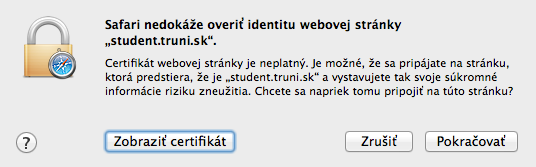
Môžete kliknúť na tlačidlo Pokračovať, ale na to, aby ste bezpečnostnú výnimku pridali natrvalo vykonajte nasledujúci postup.
Kliknite na tlačidlo Zobraziť certifikát:
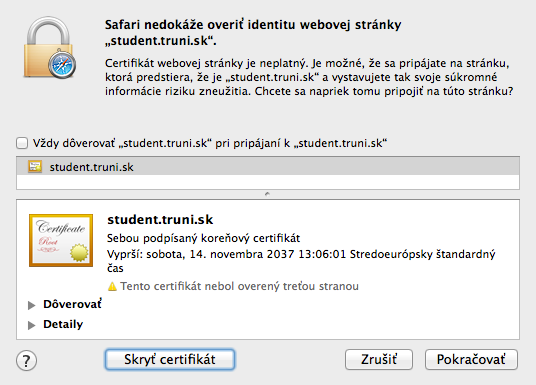
Ak chcete, môžete otvoriť sekcie s informáciami:
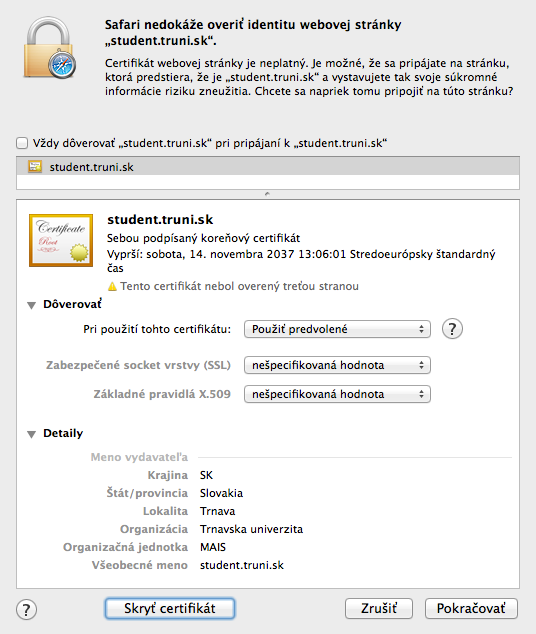
No na pridanie výnimky postačí zvoliť voľbu Vždy dôverovať „student.truni.sk“ pri pripájaní k „student.truni.sk (pričom namiesto oboch výskytov student.truni.sk môže byť uvedená iná konkrétna súvisiaca lokalita – mala by byť uvedená dva razy rovnaká lokalita):
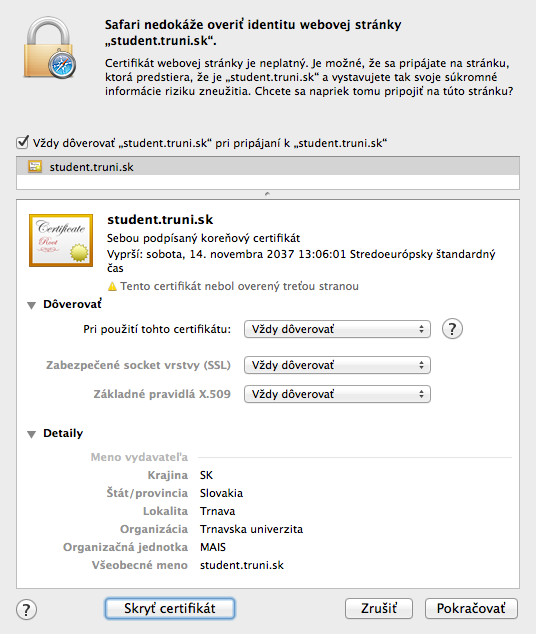
A zvoliť tlačidlo Pokračovať.
